萬盛學電腦網 >> 電腦入門 >> Word2007文檔中如何設置每頁頁眉不同
Word2007文檔中如何設置每頁頁眉不同
我們經常在寫書籍或者寫畢業論文的時候都需要將前面幾頁設置成目錄或者簡介,從後面幾頁才開始設置頁眉或頁碼。還有的時候我們需要將每頁頁眉加上不同的圖片或樣式。但是在Word2007中默認頁眉方式是連續或相同的,我們應該怎麼設置才能將Word文檔中每頁的頁眉設置不同了?
Word2007設置每頁頁眉不同操作方法:
①將鼠標定位到每一頁的頁尾處,然後單擊進入“頁面布局”選項卡,在“頁面設置”選項組中單擊“分隔符”選擇“下一頁”;

②然後在下一頁中雙擊頁眉處,進入頁眉編輯狀態,然後單擊取消“鏈接到前一條頁眉”;
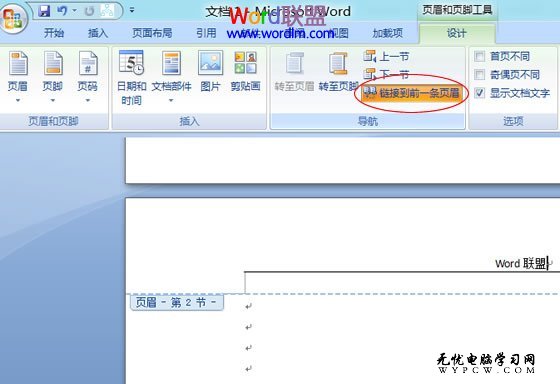
③此時,當你修改第二頁的頁眉時候,第一頁頁眉就不會變動了,但是從第二頁開始的頁眉還需要你一個一個的這樣去設置才行。
方法是告訴大家了,希望大家還是要靈活運用才行。
電腦入門排行
相關文章
圖片文章
copyright © 萬盛學電腦網 all rights reserved



